Os mostramos la forma de activar el autorrelleno de contraseñas de 1Password en el iPhone y así poder complementarlo con el llavero de iCloud.

Hoy os vamos a enseñar a activar el autorrelleno de contraseñas de 1Password. Una buena forma de tener todas nuestras contraseñas a la hora de acceder a cualquier app, web…
Si nunca has utilizado 1Password, no debes esperar más y descargarte la app. Con ella tendremos a nuestro alcance una gran app en la que podemos guardar todas nuestras contraseñas y que estén seguras. De esta forma, cuando tengamos que acceder a cualquier lugar, podremos irnos a esta app y buscar su contraseña.
Pero además, tenemos una opción realmente buena, que nos permite activar el autorrelleno. De esta forma, podremos utilizar tanto el llavero de iCloud como 1Password, y tener todas nuestras contraseñas más a mano.
Cómo activar el autorrelleno de contraseñas de 1Password
Lo que debemos hacer es irnos a la app en cuestión y acceder a los ajustes de la misma. En estos ajustes, veremos una pestaña con el nombre de «Autorrelleno de contraseña».
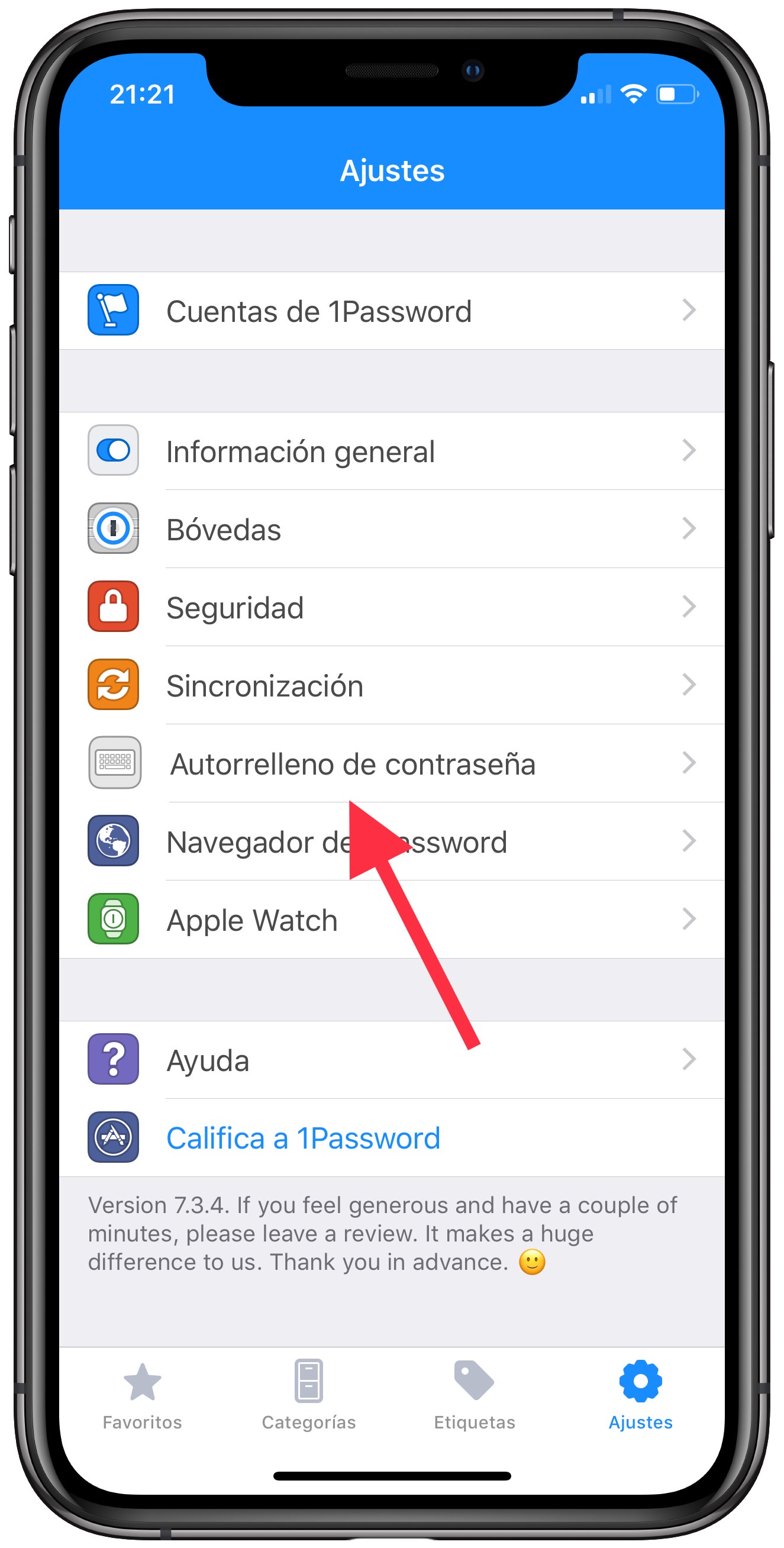
Será aquí donde debamos pulsar, para poder activar esta función. Al acceder veremos que nos sale una pestaña, la cual debemos marca, para que todo quede activado.
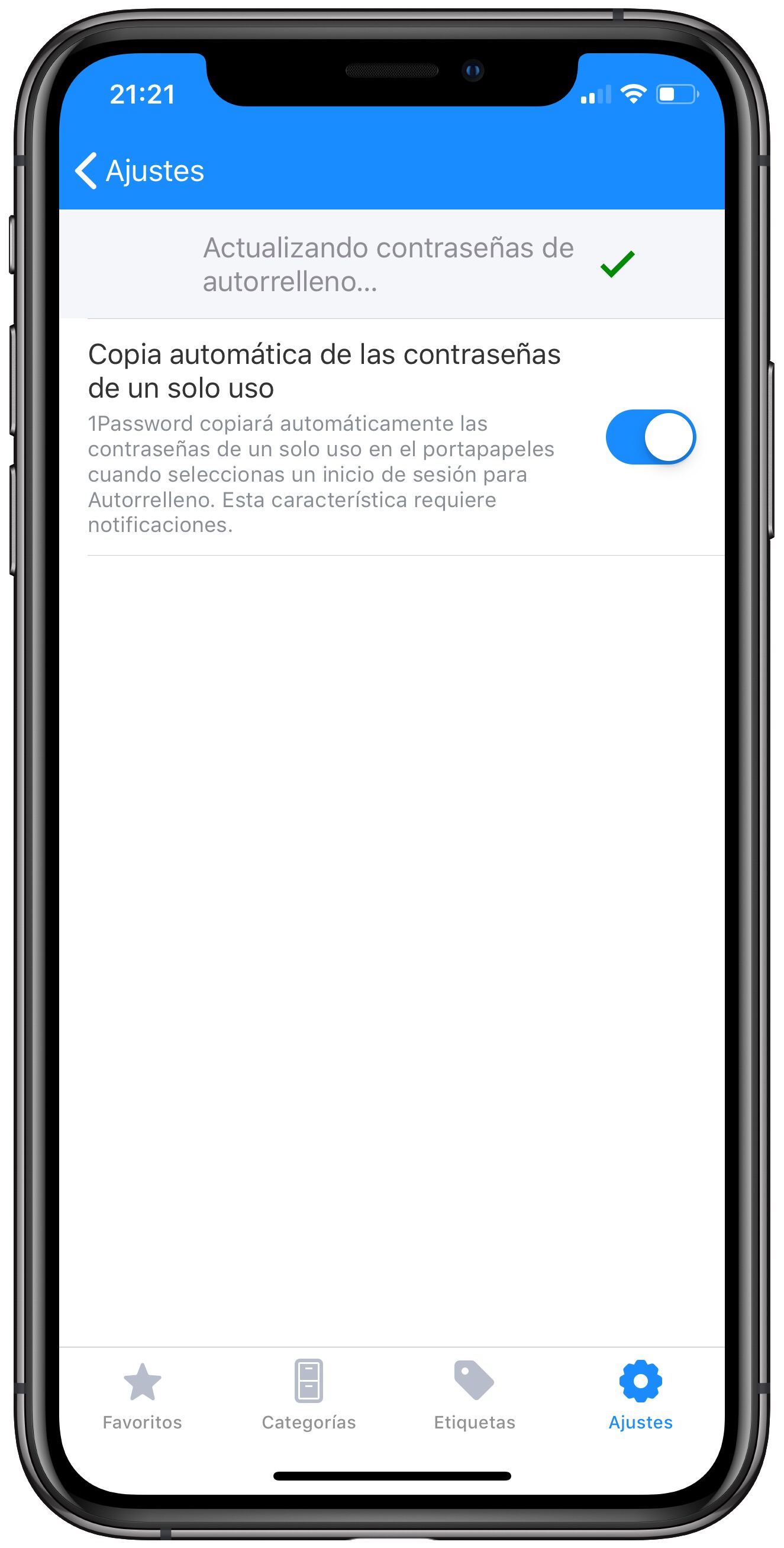
Ahora ya cuando vayamos a acceder a una web o una app, y nos pida la contraseña, nos dará la opción de seleccionar 1Password. Una buena forma de poder llevar con nosotros todas nuestras contraseñas y no tener que estar entrando y saliendo de esta app.
Por lo tanto, al igual que nos aparece el llavero de iCloud, también nos aparecerá 1Password y tan solo debemos seleccionar el que más nos interese para cada instante.
Apasionado del mundo Apple. Me gusta compartir y enseñar mis conocimientos en este mundo 2.0